- লেখক Lauren Nevill [email protected].
- Public 2023-12-16 18:49.
- সর্বশেষ পরিবর্তিত 2025-01-23 15:17.
ইন্টারনেটে বিভিন্ন সাইট দেখার সময়, ব্রাউজারটি ব্রাউজিং ইতিহাসে লিঙ্কগুলির URL গুলি সঞ্চয় করে। আপনি সম্প্রতি যে সাইটটি দেখেছেন সেটি সন্ধান করতে চাইলে এটি খুব সহজ। তবে কখনও কখনও এটি ঘটে যে এই জাতীয় পরিসংখ্যানগুলি অনাকাঙ্ক্ষিত এবং আপনার ব্রাউজিং ইতিহাস মুছতে হবে। গুগল ক্রোম ব্রাউজারে আপনি এটি কীভাবে করতে পারেন?
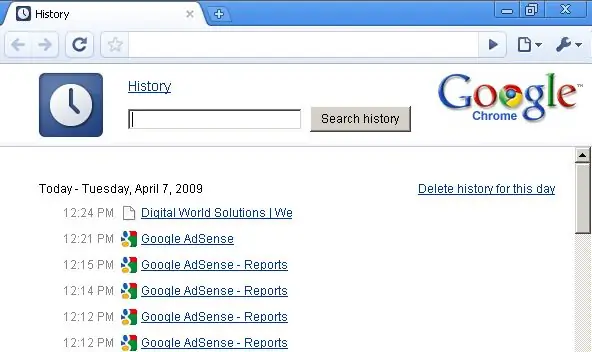
এটা জরুরি
- একটি কম্পিউটার
- গুগল ক্রোম ব্রাউজার
নির্দেশনা
ধাপ 1
গুগল ক্রোম ব্রাউজারটি খুলুন এবং উপরের বাম কোণে একটি রেঞ্চ আকারে আইকনটি সন্ধান করুন। আপনি যখন এটিকে ঘুরে দেখেন, একটি সরঞ্জামদণ্ড "গুগল ক্রোম কনফিগার এবং পরিচালনা" উপস্থিত হবে। এটিতে ক্লিক করুন। ড্রপ-ডাউন মেনুতে, "ইতিহাস" আইটেমটি সন্ধান করুন এবং এটি প্রবেশ করুন।
ধাপ ২
ইতিহাসের সারির ডানদিকে, সম্পাদনা তালিকাতে ক্লিক করুন। নতুন উইন্ডোতে, "দেখা পৃষ্ঠাগুলির ডেটা মুছুন" বোতামটি টিপুন।
ধাপ 3
একটি নতুন "সাফ ব্রাউজিং ডেটা" উইন্ডোটি খুলবে। "ব্রাউজিংয়ের ইতিহাস সাফ করুন" এর পাশের বক্সটি চেক করুন এবং আপনি যে সময়ের জন্য ইতিহাস মুছতে চান তার ঠিক উপরে নির্বাচন করুন। আপনি যদি "সর্বকালের জন্য" নির্বাচন করেন, তবে গুগল ক্রোম ব্রাউজার ব্যবহারের প্রথম থেকেই সাইটগুলির পরিদর্শন করার সমস্ত ইতিহাস মুছে ফেলা হবে। ইতিহাস মুছে ফেলার জন্য আপনি পৃথক সময়ও চয়ন করতে পারেন।
পদক্ষেপ 4
ব্রাউজিং ডেটা সাফ করুন বোতামটি ক্লিক করুন। কিছুক্ষণ অপেক্ষা করুন, যতক্ষণ না চেকমার্ক সহ বাক্সটি নিজেই বন্ধ হয়ে যায়। এর পরে, আপনার গল্পটি মুছে ফেলা হবে।






